如何批量修改图片大小/文件名
摘要:1.选中文件后,再点击工具栏上的批量重命名2.如图,可按数字或字母顺序重命名图片3.星号代表原图名字另外一个功能,按CTRL+G可获得当然,...
1.选中文件后,再点击工具栏上的批量重命名
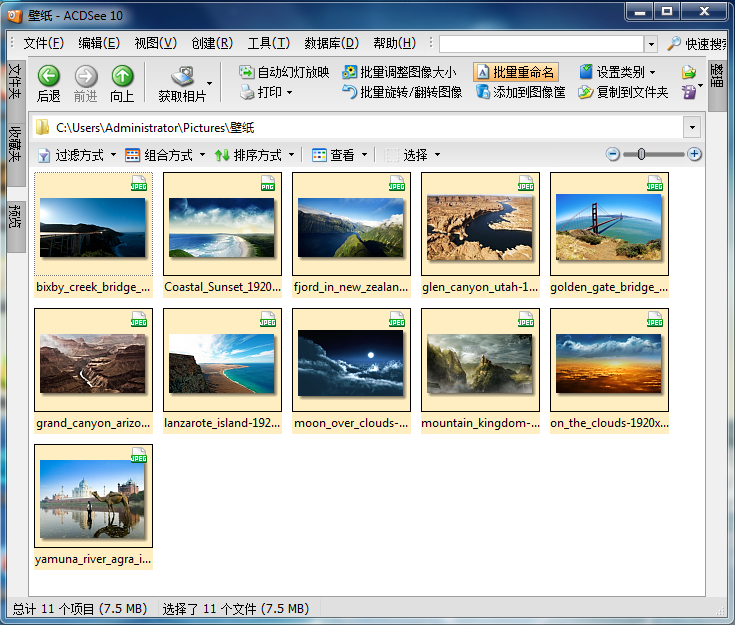
2.如图,可按数字或字母顺序重命名图片
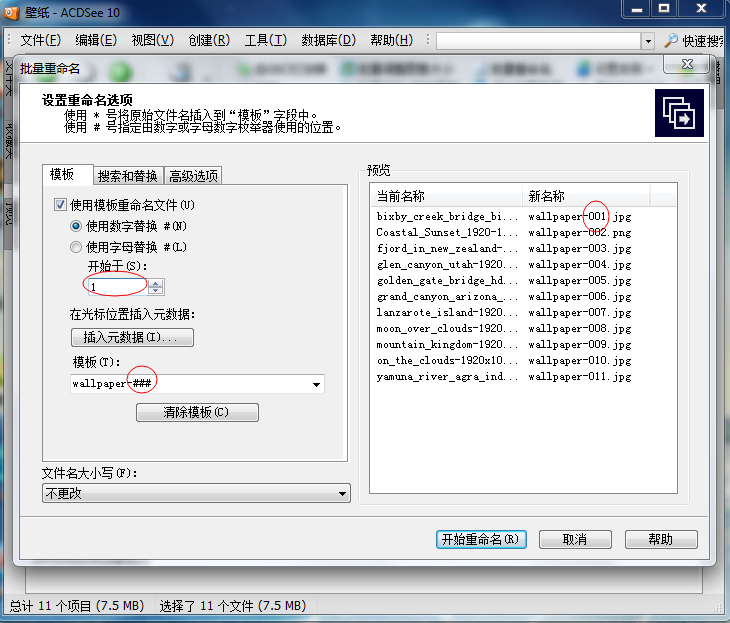
3.星号代表原图名字
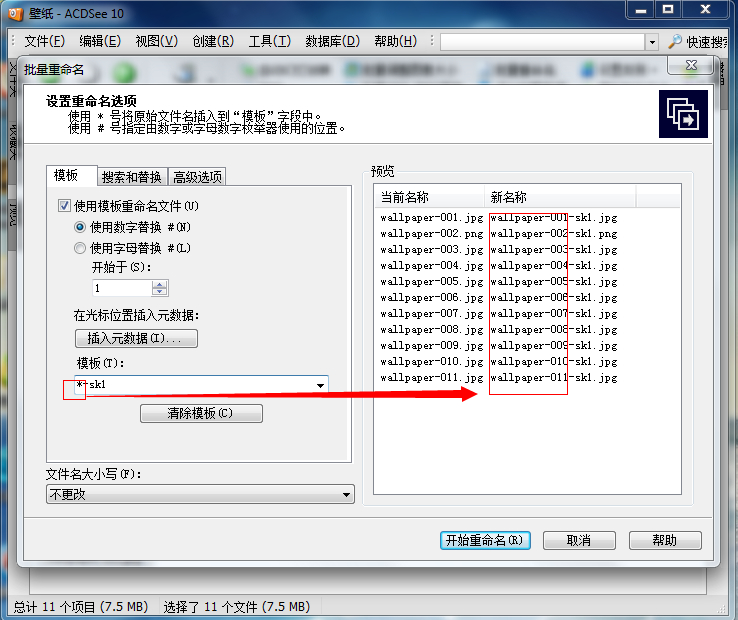
另外一个功能,按CTRL+G可获得
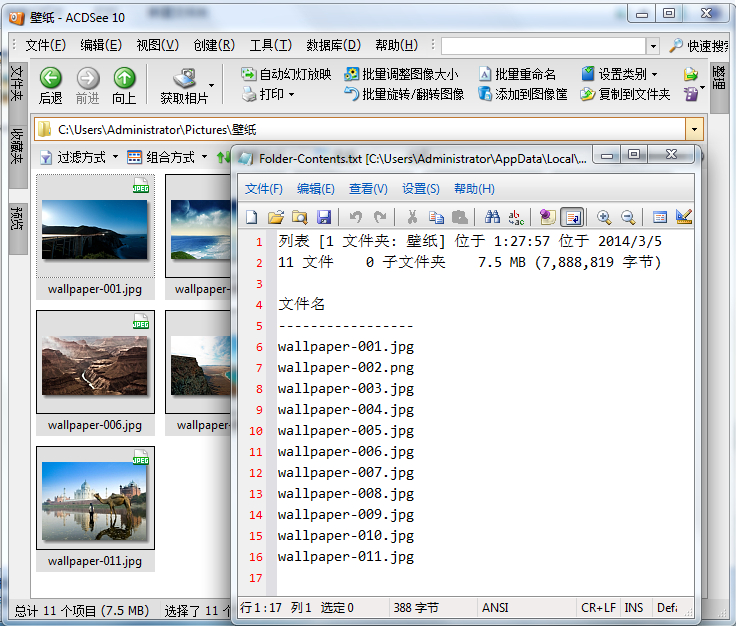
当然,先要在这里设置一下,如下图右边,当只有文件名的时候,才有上图的结果(纯文件名)
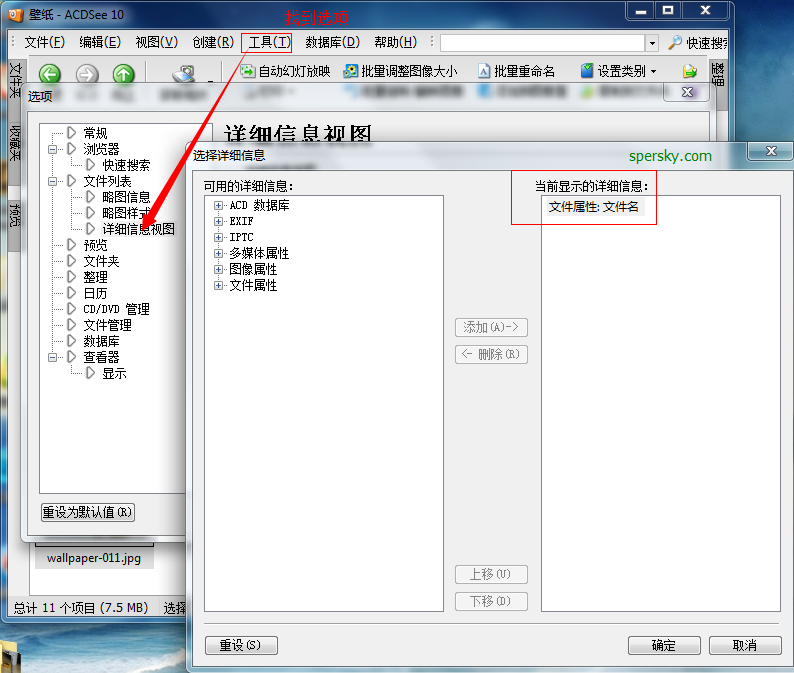
批量修改图片大小的方法可以使用“调整图片大小”中的众多选项来实现,非常简单。
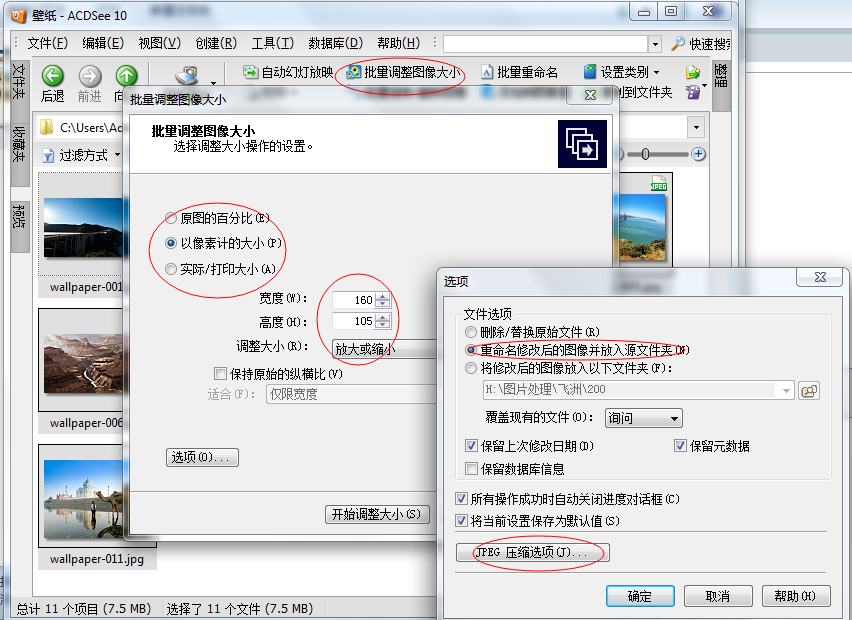
【如何批量修改图片大小/文件名】相关文章:
上一篇:
如何把网址变成二维码?
下一篇:
58帮帮怎么用?
